iPad:SIMカードの挿入または取り外し方法
このチュートリアルでApple iPadのSIMカードにアクセスする方法を学びましょう。

Dropbox は、iPhone で最近撮影した写真を検出できない場合があります。その場合、「Dropbox は iPhone で新しい写真やビデオを見つけることができませんでした」というエラー メッセージが表示されることがあります。携帯電話を再起動し、この簡単な回避策が役に立たない場合は、以下の解決策を実行してください。
コンテンツ
Dropbox が iPhone で新しい写真を見つけられなかった場合の対処方法
カメラのアップロードをリセット
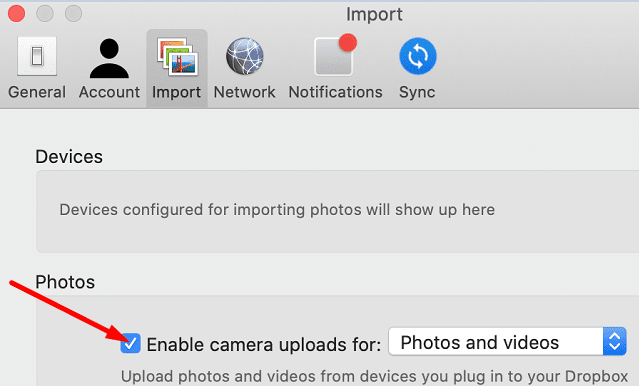
カメラのアップロードを再度有効にすると、すべてのデバイスのカメラのアップロード設定がリセットされます。次回 iPhone を接続すると、Dropbox はデバイスから写真をインポートするかどうかを確認するメッセージを表示します。
Dropbox のリンクを解除する
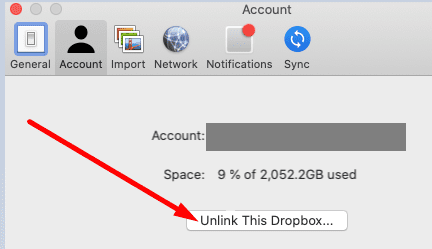
新しい写真をアップロードする必要があるたびに、Dropbox を切断して再接続する必要がある場合があることに注意してください。これは最も便利な解決策ではないかもしれませんが、多くのユーザーがそれが機能することを確認しました。
携帯電話で最新の iOS バージョンを実行していない場合は、 [設定]に移動し、 [一般]を選択し、[ソフトウェア アップデート]をタップしてアップデートを確認します。iOS と macOS のバージョンが両方とも最新であることを確認してください。
Dropbox を再インストールする
問題が解決せず、Dropbox が新しい写真の検出と同期に失敗する場合は、iPhone と Mac からアプリをアンインストールしてください。デバイスを再起動し、Dropbox を再度インストールして、改善が見られるかどうかを確認します。
結論
Dropbox が iPhone 上で新しい写真を見つけられない場合は、最新の iOS および Dropbox アプリのバージョンを実行していることを確認してください。さらに、カメラのアップロード設定をリセットし、Dropbox のリンクを解除します。このガイドを活用して問題を解決できれば幸いです。以下のコメント欄でお気軽にフィードバックを共有してください。
このチュートリアルでApple iPadのSIMカードにアクセスする方法を学びましょう。
この記事では、Apple iPhoneで地図ナビゲーションとGPS機能が正常に動作しない問題を解決する方法について説明します。
デバイスのキーボードの小さなキーの使用に問題がありますか? iPhone と iPad のキーボードを大きくする 8 つの方法を紹介します。
iPhone および iPad の Safari で「接続がプライベートではありません」を解消する方法をお探しですか?そのための 9 つの方法については、記事をお読みください。
Apple Music でお気に入りの曲が見つかりませんか? Apple Music の検索が機能しない場合に役立つガイドは次のとおりです。
iOS 17には、既存のリマインダーについて事前に通知を受け取ることができる新しい早期リマインダー機能があります。早めのリマインダーを分、時間、日、週、または数か月前に設定できます。
iPhone で iMessage が配信されないエラーを修正するための包括的なガイドです。その解決策を9つご紹介します。
WhatsApp用のアプリがない中でも、Apple WatchでWhatsAppを快適に利用する方法について詳しく解説します。
iPhoneユーザーがPixelBudsを使用する方法と、Android専用機能を見逃すことについて説明します。
Apple Photos は写真を顔を認識して整理しないのでしょうか?問題を解決するためのトラブルシューティングのヒントをいくつか紹介します。







